o Вам будет предложено ввести пароль администратора, введите, если таковой имеется, в противном случае оставьте поле пустым и нажмите "Enter";
o Появится запись C:\WINDOWS> - это командная строка;
2.
Запись может отличаться в зависимости от установленной ОС. Например, C:\WINNT или C:\WINDOWS1, или C:\WINDA... Смотря, кто, что и как устанавливал.
При появлении командной строки, я ввел следующую вышеупомянутую команду: CHKDSK С: /P/R/F, ошибки были найдены и исправлены.


После, я повторил тоже самое для диска "D", CHKDSK D: /P/R/F на котором также были найдены и исправлены ошибки. Перезагрузил компьютер и Windows благополучно загрузился!
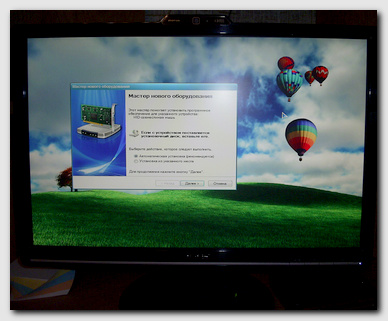
В большинстве случаев этого достаточно, чтобы оживить ОС. Однако не всегда, для тех случаев, когда этих мер недостаточно, написан весь оставшийся текст. Так, что если это Ваш случай, запаситесь терпением и читайте дальше.
Кстати, я надеюсь, что у Вас не была отключена служба "Восстановления системы", иначе можете приступать к полноценной переустановке Вашей ОС.
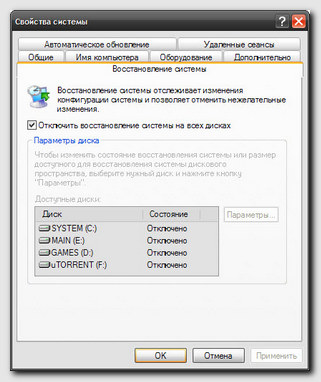
o Теперь удаляем старые файлы системного реестра, для этого поочередно набираем и выполняем указанные ниже команды;
Предполагается, что ОС Windows XP установлена на диск "С" в папку "Windows" ("C:\WINDOWS", по умолчанию), в случае, если у Вас другой диск и/или по другому называется папка, например "Windows1", то при наборе команды укажите свой диск и свою папку. Т.е. замените в указанных командах строчку "C:\Windows" на свою, например "D:\Windows1".
Набирайте по одной строчке и нажимайте кнопку "Enter":
DELETE C:\WINDOWS\SYSTEM32\CONFIG\DEFAULT
DELETE C:\WINDOWS\SYSTEM32\CONFIG\SAM
DELETE C:\WINDOWS\SYSTEM32\CONFIG\SECURITY
DELETE C:\WINDOWS\SYSTEM32\CONFIG\SOFTWARE
DELETE C:\WINDOWS\SYSTEM32\CONFIG\SYSTEM
o Теперь вместо удаленных файлов будем копировать новые файлы реестра стандартной конфигурации;
Набирайте по одной строчке и нажимайте кнопку "Enter":
COPY C:\WINDOWS\REPAIR\DEFAULT C:\WINDOWS\SYSTEM32\CONFIG\DEFAULT
COPY C:\WINDOWS\REPAIR\SAM C:\WINDOWS\SYSTEM32\CONFIG\SAM
COPY C:\WINDOWS\REPAIR\SECURITY C:\WINDOWS\SYSTEM32\CONFIG\SECURITY
COPY C:\WINDOWS\REPAIR\SOFTWARE C:\WINDOWS\SYSTEM32\CONFIG\SOFTWARE
COPY C:\WINDOWS\REPAIR\SYSTEM C:\WINDOWS\SYSTEM32\CONFIG\SYSTEM
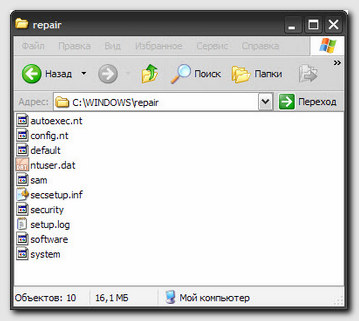
o Далее, создайте папку tmp (для временного хранения файлов), для этого наберите и выполните команду: md tmp, после чего нажмите "Enter";
Создавайте папку tmp в каталоге C:\WINDOWS, потому что создать папку в любом другом каталоге система Вам не позволит, написав "Отказано в доступе".
o Скопировав все файлы, нужно выйти из консоли восстановления и перезагрузить компьютер, для этого наберите и выполните команду: exit.
 2015-09-06
2015-09-06 285
285







